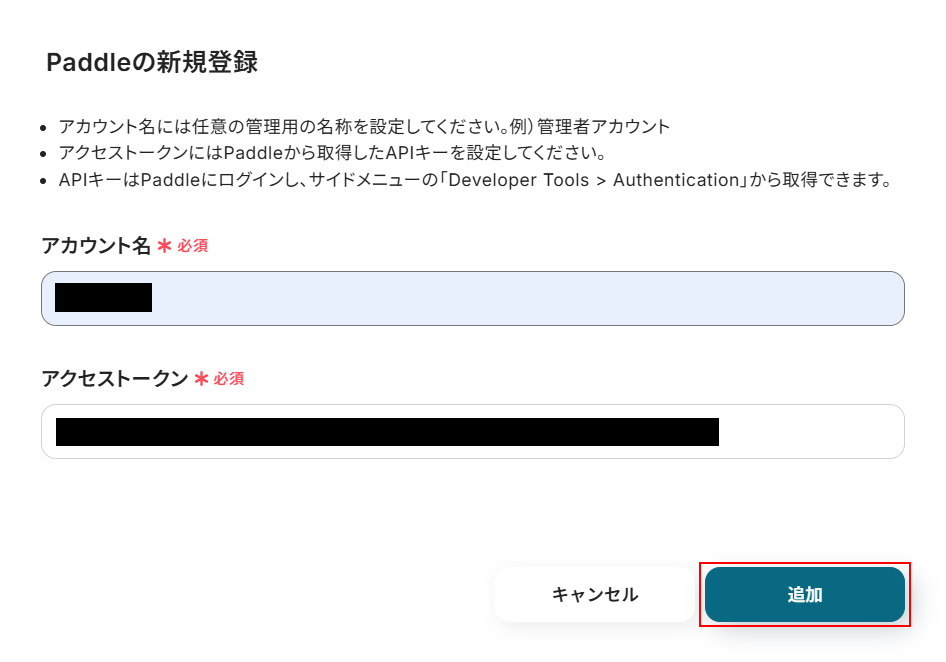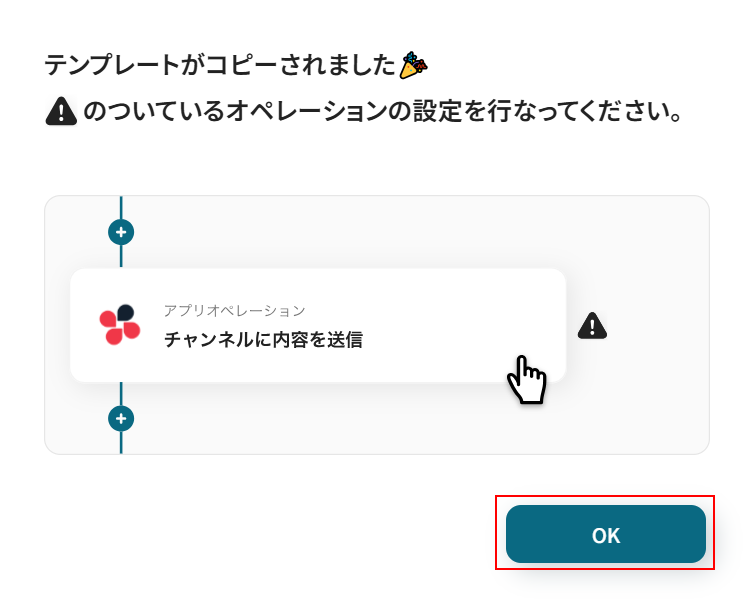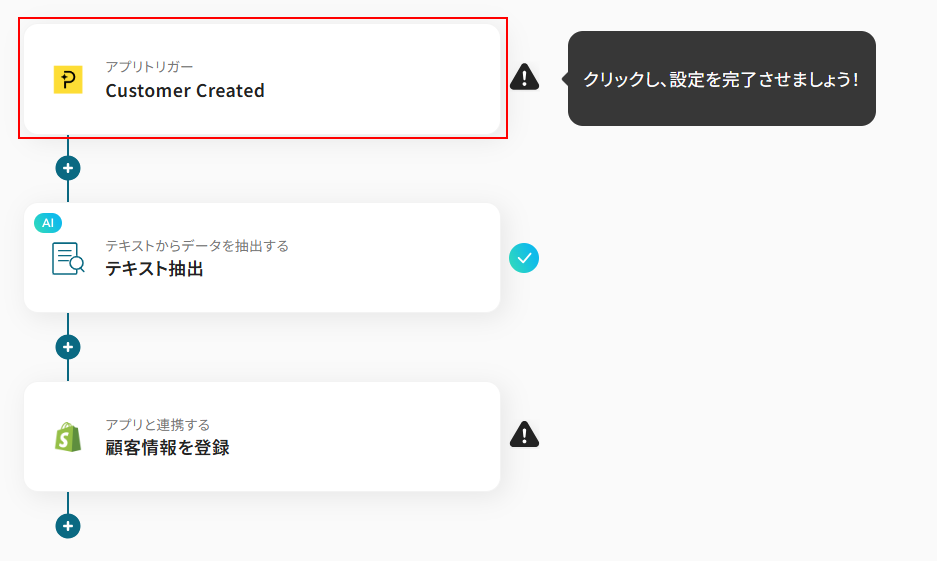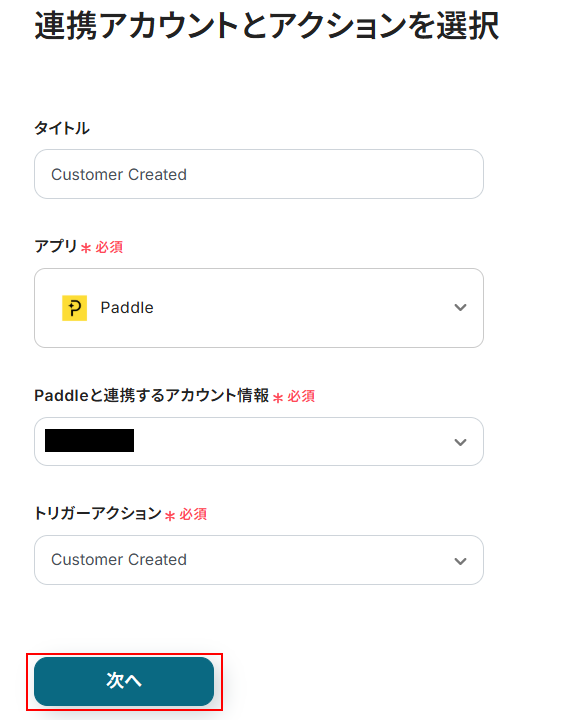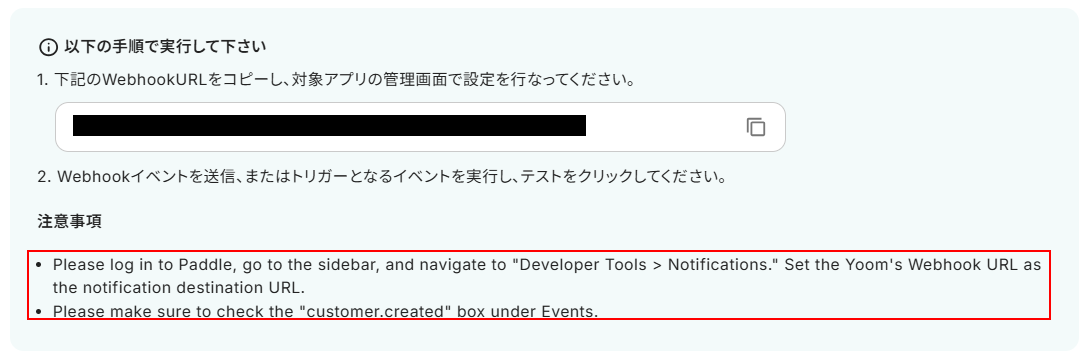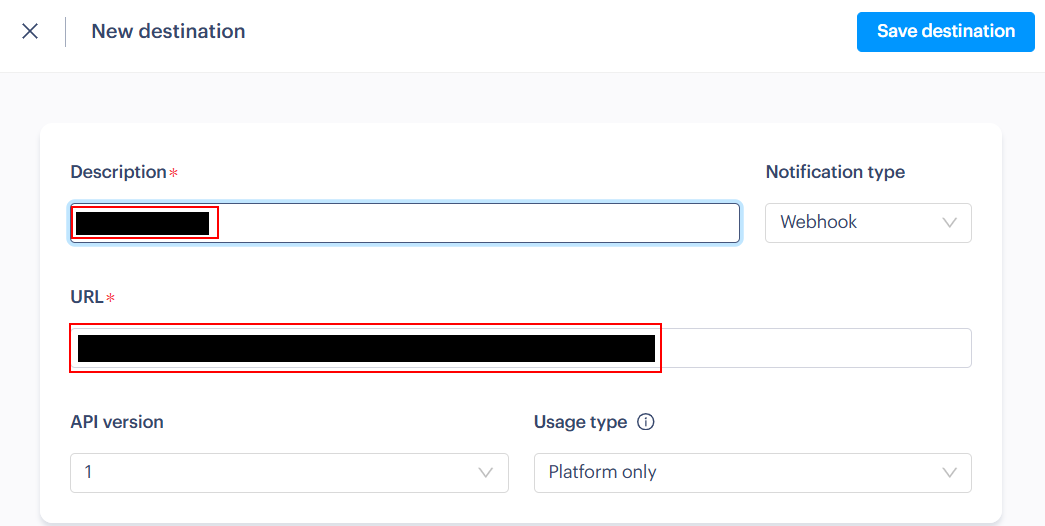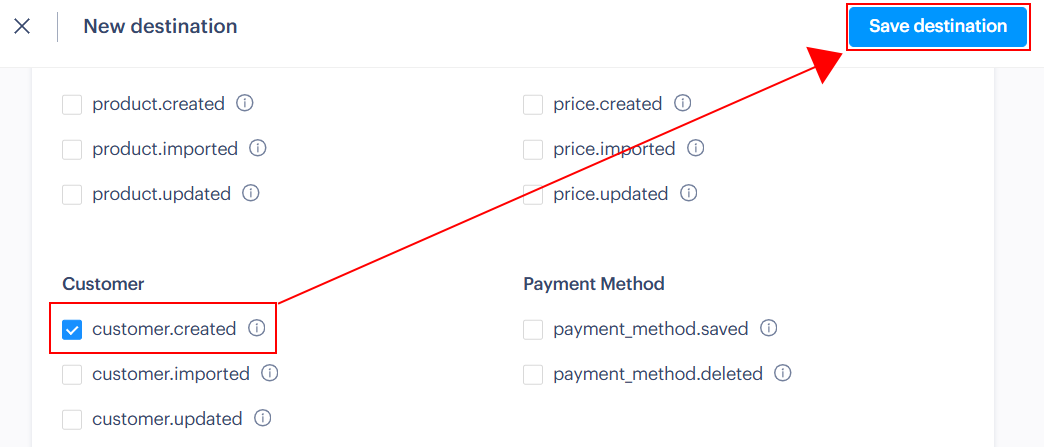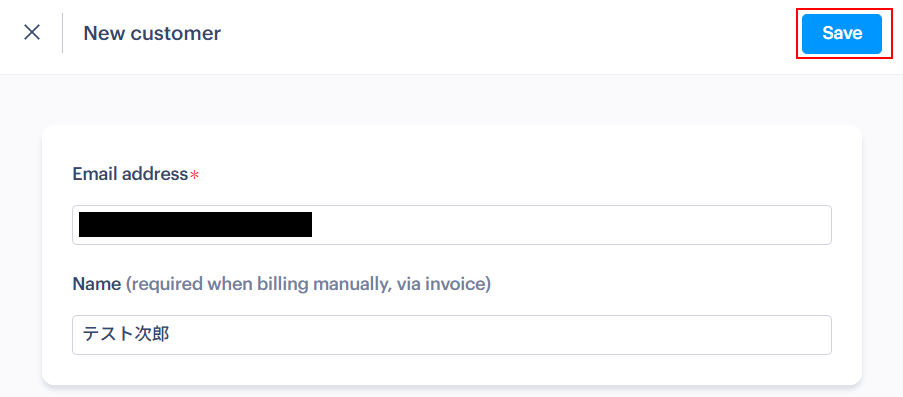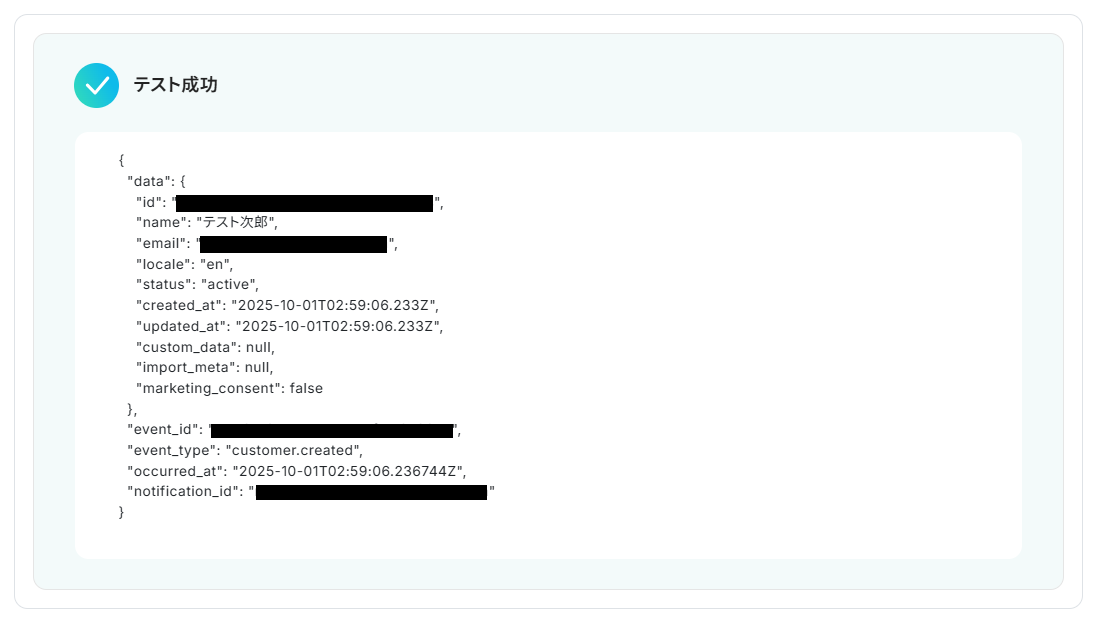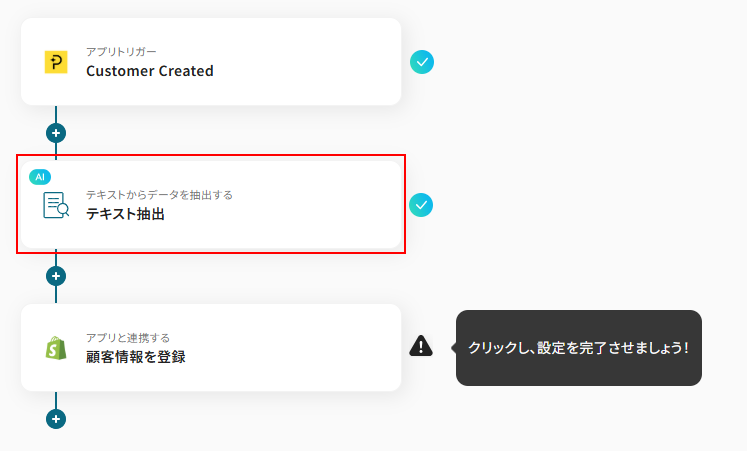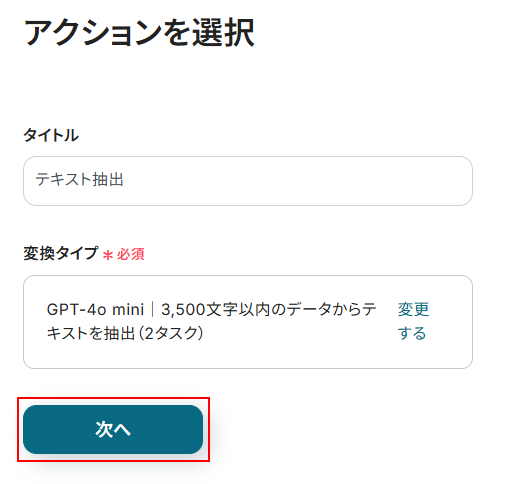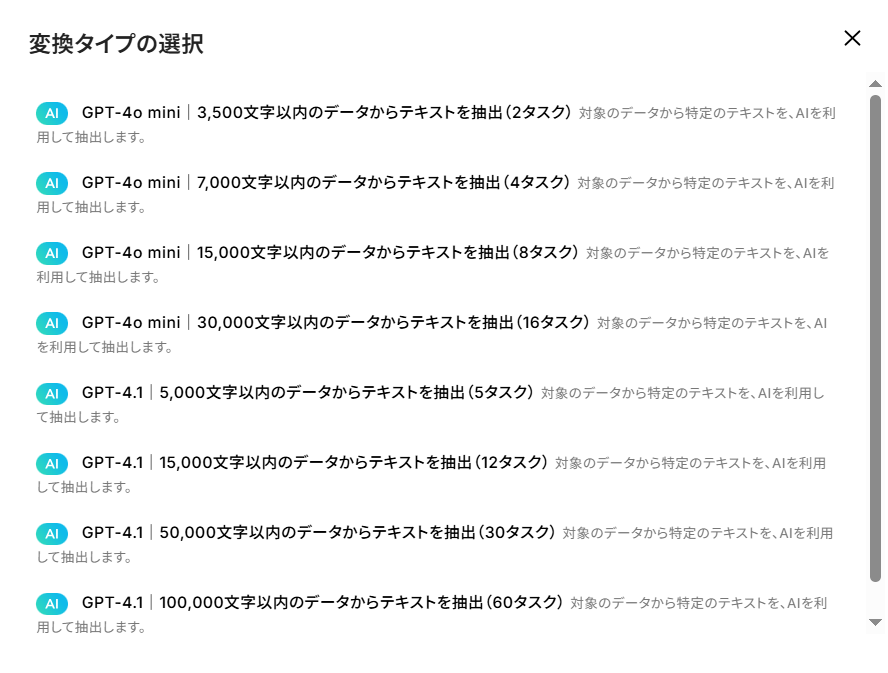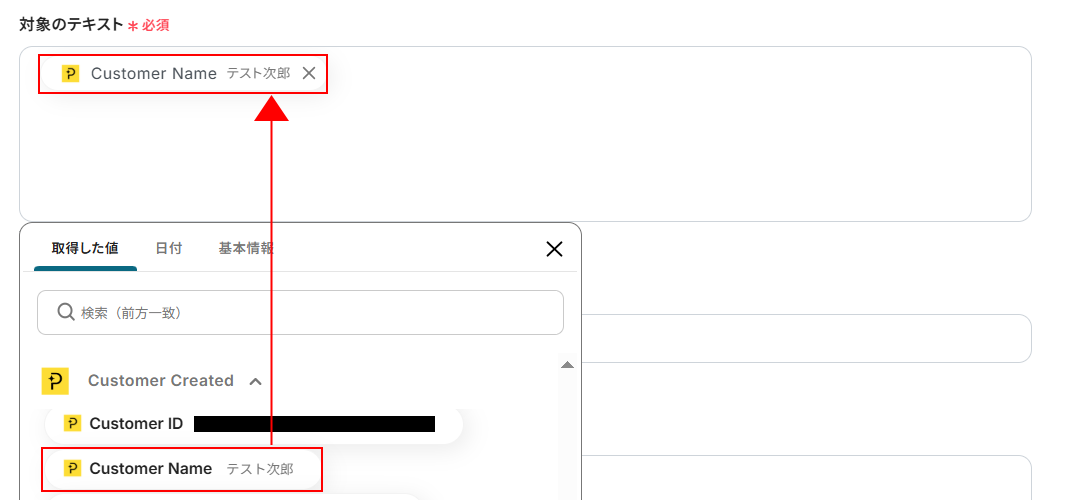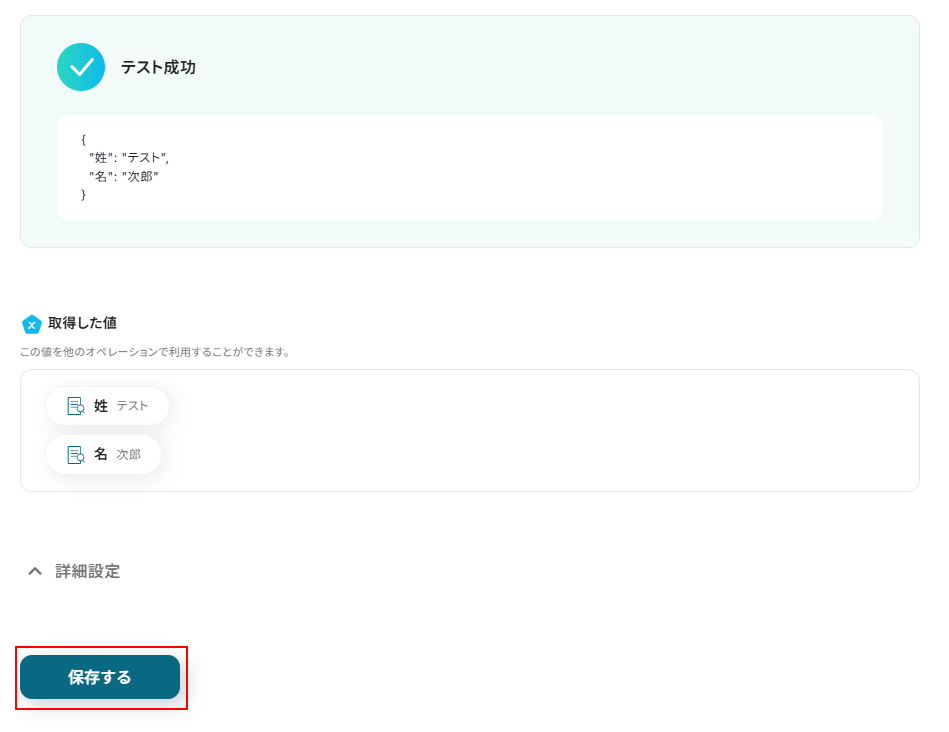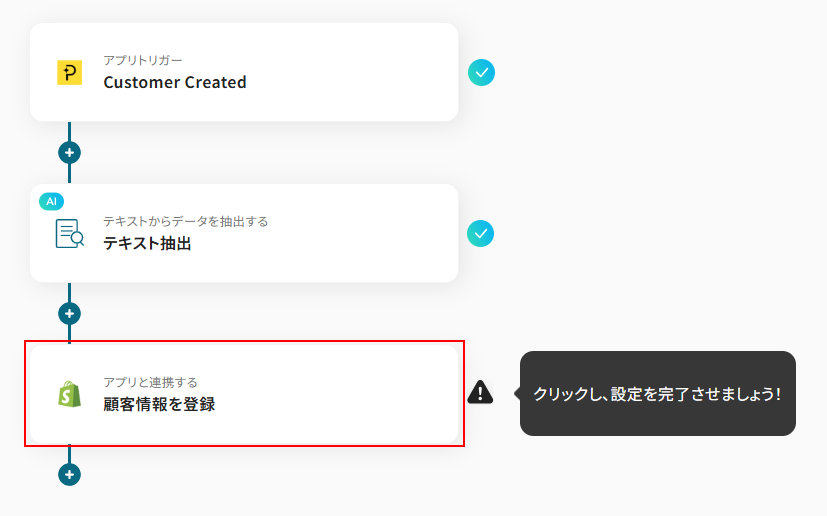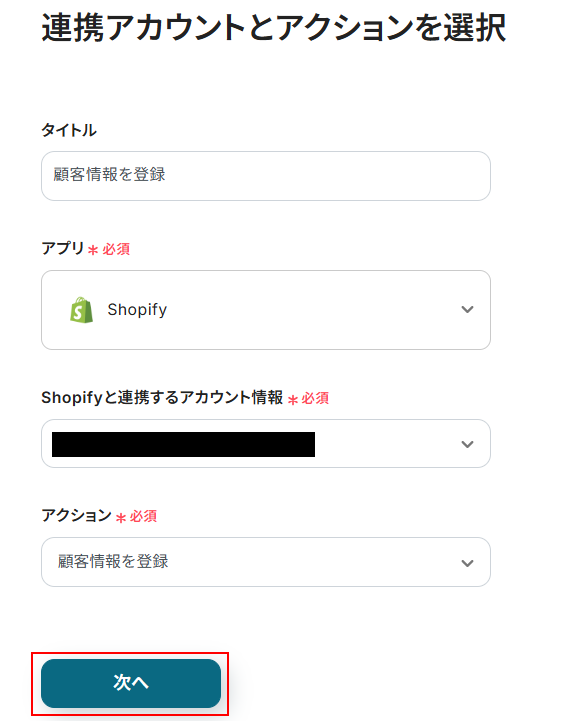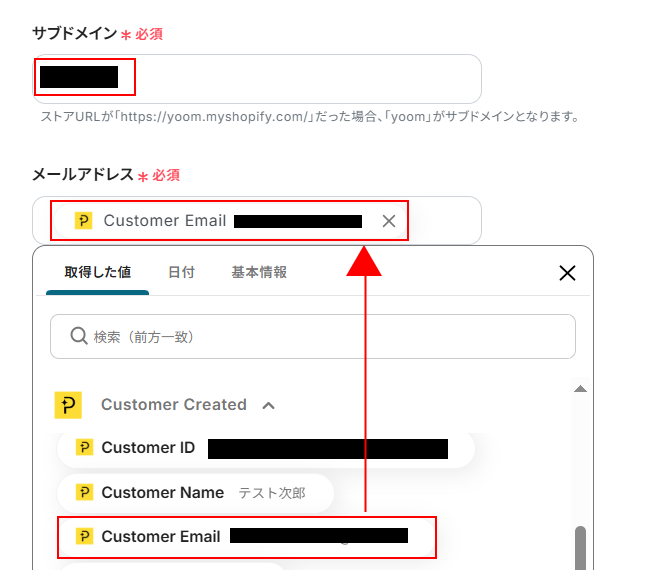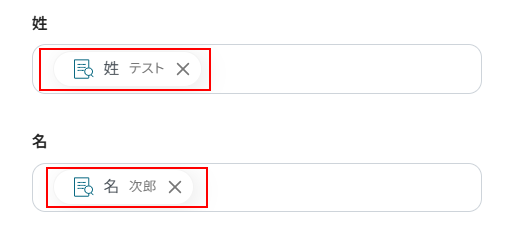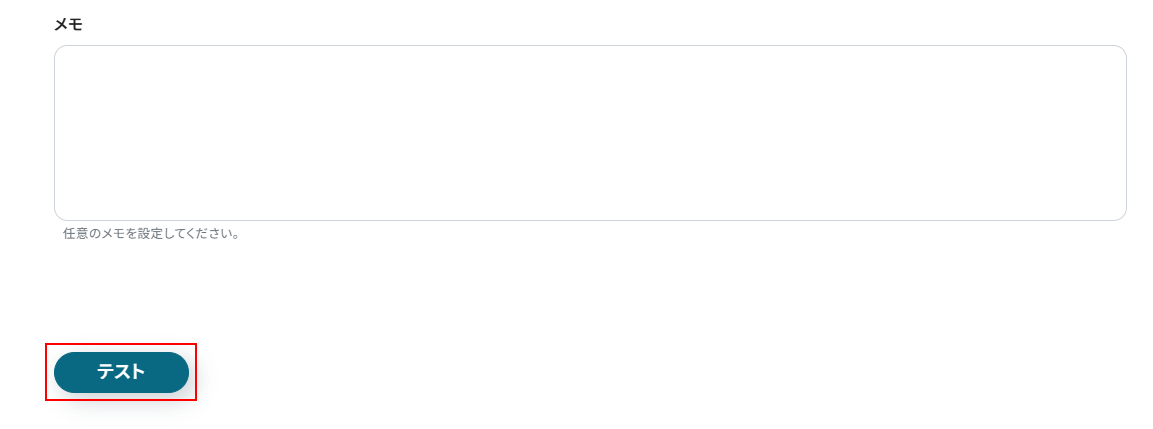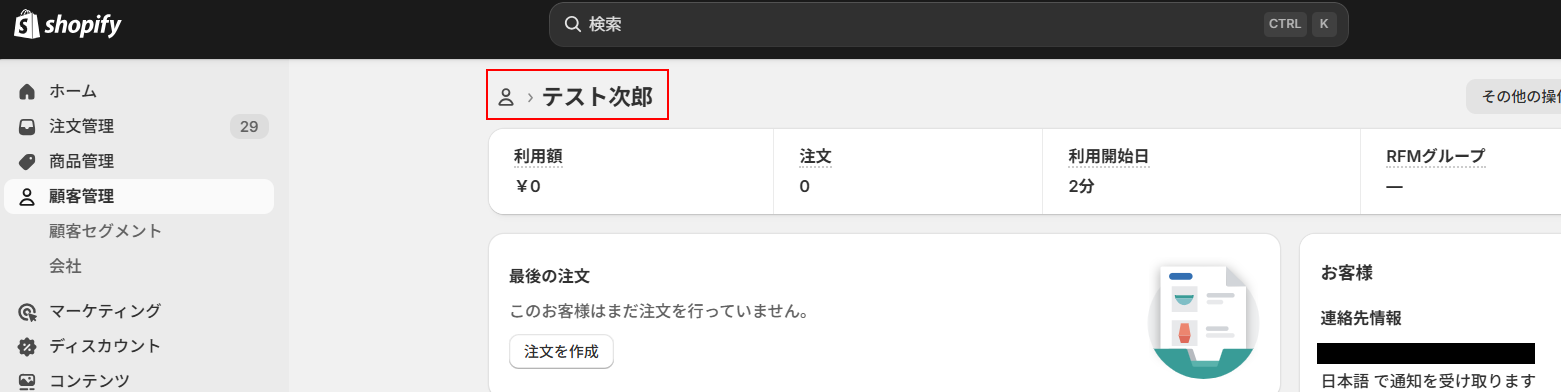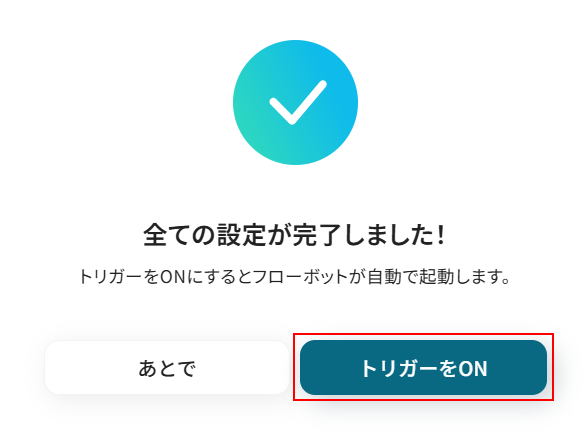PaddleでCustomerが作成されたら、Shopifyに顧客情報を登録する
試してみる
■概要
決済プラットフォームのPaddleで新しい顧客が作成されるたびに、手作業でShopifyへ顧客情報を登録する業務に手間を感じていませんか。
このルーティンワークは時間を要するだけでなく、転記ミスなどのヒューマンエラーを引き起こす可能性もあります。
このワークフローを活用すれば、PaddleとShopify間の顧客情報登録を自動化できるため、手作業による負担を軽減し、より重要な業務に集中することが可能になります。
■このテンプレートをおすすめする方
・PaddleとShopifyを併用しており、顧客情報の手入力による連携を効率化したい方
・ECサイト運営において、顧客管理の正確性を高め、作業の自動化を進めたい担当者の方
・SaaS間のデータ連携を手作業で行っており、ヒューマンエラーの発生に課題を感じている方
■注意事項
・Paddle、ShopifyのそれぞれとYoomを連携してください。
・Shopifyはチームプラン・サクセスプランでのみご利用いただけるアプリとなっております。フリープラン・ミニプランの場合は設定しているフローボットのオペレーションやデータコネクトはエラーとなりますので、ご注意ください。
・チームプランやサクセスプランなどの有料プランは、2週間の無料トライアルを行うことが可能です。無料トライアル中には制限対象のアプリを使用することができます。
「PaddleとShopifyを両方使っていて、顧客情報や商品情報を手動で同期している…」
「サブスクリプション管理のPaddleとECサイトのShopifyでデータがバラバラになっていて、管理が大変…」
このように、複数のSaaS間でのデータ連携に手間や課題を感じていませんか?
特に、手作業でのデータ入力は時間がかかるだけでなく、入力ミスといったヒューマンエラーの原因にもなりかねません。
もし、Paddleで発生した顧客や商品の情報を、自動的にShopifyに登録する仕組みがあれば、こうした日々の定型業務から解放され、より戦略的なマーケティング活動や顧客対応といったコア業務に集中できる時間を創出できるでしょう。
今回はプログラミングの知識がなくても簡単に設定できる自動化の方法をご紹介します!
とにかく早く試したい方へ
YoomにはPaddleとShopifyを連携するためのテンプレートが用意されているので、今すぐ試したい方は以下よりバナーをクリックしてスタートしましょう!
PaddleでCustomerが作成されたら、Shopifyに顧客情報を登録する
試してみる
■概要
決済プラットフォームのPaddleで新しい顧客が作成されるたびに、手作業でShopifyへ顧客情報を登録する業務に手間を感じていませんか。
このルーティンワークは時間を要するだけでなく、転記ミスなどのヒューマンエラーを引き起こす可能性もあります。
このワークフローを活用すれば、PaddleとShopify間の顧客情報登録を自動化できるため、手作業による負担を軽減し、より重要な業務に集中することが可能になります。
■このテンプレートをおすすめする方
・PaddleとShopifyを併用しており、顧客情報の手入力による連携を効率化したい方
・ECサイト運営において、顧客管理の正確性を高め、作業の自動化を進めたい担当者の方
・SaaS間のデータ連携を手作業で行っており、ヒューマンエラーの発生に課題を感じている方
■注意事項
・Paddle、ShopifyのそれぞれとYoomを連携してください。
・Shopifyはチームプラン・サクセスプランでのみご利用いただけるアプリとなっております。フリープラン・ミニプランの場合は設定しているフローボットのオペレーションやデータコネクトはエラーとなりますので、ご注意ください。
・チームプランやサクセスプランなどの有料プランは、2週間の無料トライアルを行うことが可能です。無料トライアル中には制限対象のアプリを使用することができます。
PaddleとShopifyを連携してできること
PaddleとShopifyのAPIを連携させることで、これまで手作業で行っていたデータ転記作業を自動化し、業務効率を向上させることが可能になります。
例えば、Paddleで新しい顧客が作成された際に、その情報を自動でShopifyの顧客リストにも登録するといった連携が実現できます。
ここでは、具体的な自動化の例をいくつかご紹介しますので、気になる内容があれば、ぜひクリックしてみてください!
PaddleでCustomerが作成されたら、Shopifyに顧客情報を登録する
Paddleで新しい顧客(Customer)が作成されたタイミングで、その顧客情報を自動的にShopifyにも登録する連携です。
この自動化により、手動での顧客情報入力の手間が一切なくなり、入力ミスを防ぎながら、両プラットフォームの顧客データを最新の状態に保つことができます。
PaddleでCustomerが作成されたら、Shopifyに顧客情報を登録する
試してみる
■概要
決済プラットフォームのPaddleで新しい顧客が作成されるたびに、手作業でShopifyへ顧客情報を登録する業務に手間を感じていませんか。
このルーティンワークは時間を要するだけでなく、転記ミスなどのヒューマンエラーを引き起こす可能性もあります。
このワークフローを活用すれば、PaddleとShopify間の顧客情報登録を自動化できるため、手作業による負担を軽減し、より重要な業務に集中することが可能になります。
■このテンプレートをおすすめする方
・PaddleとShopifyを併用しており、顧客情報の手入力による連携を効率化したい方
・ECサイト運営において、顧客管理の正確性を高め、作業の自動化を進めたい担当者の方
・SaaS間のデータ連携を手作業で行っており、ヒューマンエラーの発生に課題を感じている方
■注意事項
・Paddle、ShopifyのそれぞれとYoomを連携してください。
・Shopifyはチームプラン・サクセスプランでのみご利用いただけるアプリとなっております。フリープラン・ミニプランの場合は設定しているフローボットのオペレーションやデータコネクトはエラーとなりますので、ご注意ください。
・チームプランやサクセスプランなどの有料プランは、2週間の無料トライアルを行うことが可能です。無料トライアル中には制限対象のアプリを使用することができます。
PaddleでProductが作成されたら、説明を要約しShopifyに商品を追加する
Paddleで新しい商品(Product)が作成された際に、その商品情報をShopifyにも自動で追加する連携です。
このフローでは、単にデータを連携するだけでなく、AIを活用してPaddleの商品説明文をShopify用に自動で要約するといった高度な処理も可能です。
これにより、商品登録作業を効率化するだけでなく、各プラットフォームに最適化された商品説明を簡単に用意できます。
PaddleでProductが作成されたら、説明を要約しShopifyに商品を追加する
試してみる
■概要
Paddleで新しい商品を作成するたびに、その情報を手作業でShopifyに登録し直していませんか?
特に商品説明の転記や調整には時間がかかり、本来の業務を圧迫することもあります。
このワークフローを活用すれば、PaddleとShopifyを連携させ、商品作成から登録までの一連のプロセスを自動化できます。
AIが商品説明を要約し、Shopifyに最適な形で商品を追加するため、手作業による手間やミスを削減し、効率的な商品管理を実現します。
■このテンプレートをおすすめする方
・PaddleとShopifyの両方を利用し、商品登録を手作業で行っているEC担当者の方
・Paddleで作成した商品の情報をShopifyに反映させたいと考えている方
・商品データの入力ミスをなくし、より正確なストア運営を目指しているマーケターの方
■注意事項
・Paddle、ShopifyのそれぞれとYoomを連携してください。
・Shopifyはチームプラン・サクセスプランでのみご利用いただけるアプリとなっております。フリープラン・ミニプランの場合は設定しているフローボットのオペレーションやデータコネクトはエラーとなりますので、ご注意ください。
・チームプランやサクセスプランなどの有料プランは、2週間の無料トライアルを行うことが可能です。無料トライアル中には制限対象のアプリを使用することができます。
PaddleとShopifyの連携フローを作ってみよう
それでは、さっそく実際にPaddleとShopifyを連携したフローを作成してみましょう!今回はYoomを使用して、ノーコードでPaddleとShopifyの連携を進めていきますので、もしまだYoomのアカウントをお持ちでない場合は、こちらの登録フォームからアカウントを発行しておきましょう。
※今回連携するアプリの公式サイト:Paddle/Shopify
[Yoomとは]
フローの作成方法
今回はPaddleでCustomerが作成されたら、Shopifyに顧客情報を登録するフローを作成していきます!
作成の流れは大きく分けて以下です。
- PaddleとShopifyをマイアプリ連携
- 該当のテンプレートをコピー
- Paddleのトリガー設定およびShopifyのアクション設定
- トリガーをONにし、フローが起動するかを確認
PaddleでCustomerが作成されたら、Shopifyに顧客情報を登録する
試してみる
■概要
決済プラットフォームのPaddleで新しい顧客が作成されるたびに、手作業でShopifyへ顧客情報を登録する業務に手間を感じていませんか。
このルーティンワークは時間を要するだけでなく、転記ミスなどのヒューマンエラーを引き起こす可能性もあります。
このワークフローを活用すれば、PaddleとShopify間の顧客情報登録を自動化できるため、手作業による負担を軽減し、より重要な業務に集中することが可能になります。
■このテンプレートをおすすめする方
・PaddleとShopifyを併用しており、顧客情報の手入力による連携を効率化したい方
・ECサイト運営において、顧客管理の正確性を高め、作業の自動化を進めたい担当者の方
・SaaS間のデータ連携を手作業で行っており、ヒューマンエラーの発生に課題を感じている方
■注意事項
・Paddle、ShopifyのそれぞれとYoomを連携してください。
・Shopifyはチームプラン・サクセスプランでのみご利用いただけるアプリとなっております。フリープラン・ミニプランの場合は設定しているフローボットのオペレーションやデータコネクトはエラーとなりますので、ご注意ください。
・チームプランやサクセスプランなどの有料プランは、2週間の無料トライアルを行うことが可能です。無料トライアル中には制限対象のアプリを使用することができます。
ステップ1:PaddleとShopifyをマイアプリ連携
ここでは、Yoomとそれぞれのアプリを連携して、操作が行えるようにしていきます。
まずは基本的な設定方法を解説しているナビをご覧ください!
それではここから今回のフローで使用するアプリのマイアプリ登録方法を解説します。
※事前にYoomと使用するアプリにログインしてください。
Paddleのマイアプリ連携
「+新規接続」ボタンをクリックすると、入力欄が表示されます。
「Paddle」と入力し、表示されたアプリをクリックしましょう。

表示内容を確認し、アカウント名、アクセストークンを入力します。入力できたら「追加」をクリックしましょう。
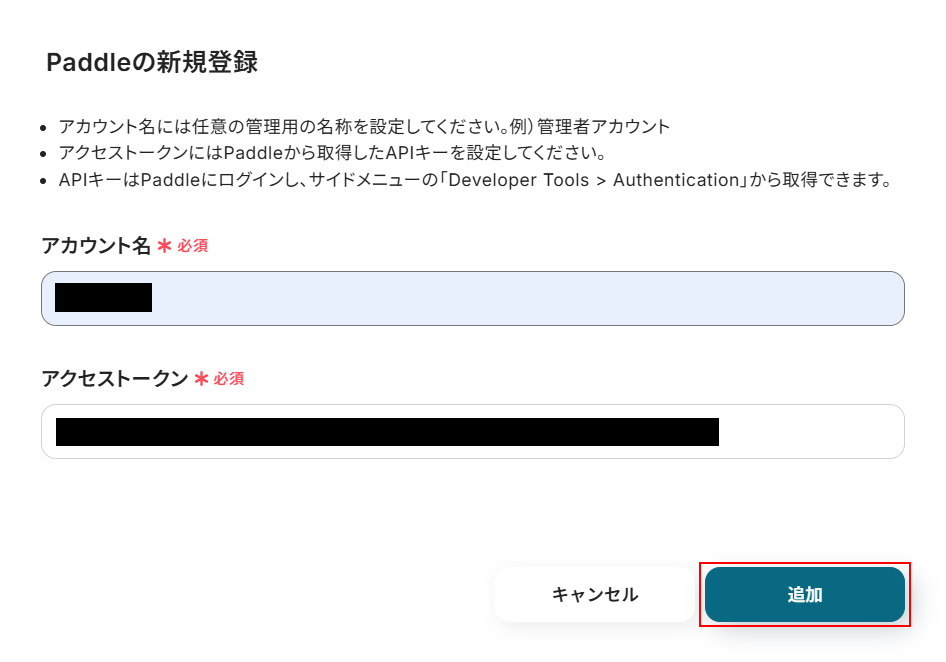
Shopifyのマイアプリ連携
以下の手順をご参照ください。
※Shopifyは、チームプラン・サクセスプランでのみご利用いただけるアプリです。
フリープランやミニプランで使うと、フローボットのオペレーションやデータコネクトがエラーになってしまうのでご注意ください。
有料プラン(チームプラン・サクセスプラン)には2週間の無料トライアルがあります。
トライアル期間中なら、普段は制限されているShopifyも問題なくお試しいただけます。
ステップ2:該当のテンプレートをコピー
以下のバナーにある「試してみる」ボタンをクリックしてください。
PaddleでCustomerが作成されたら、Shopifyに顧客情報を登録する
試してみる
■概要
決済プラットフォームのPaddleで新しい顧客が作成されるたびに、手作業でShopifyへ顧客情報を登録する業務に手間を感じていませんか。
このルーティンワークは時間を要するだけでなく、転記ミスなどのヒューマンエラーを引き起こす可能性もあります。
このワークフローを活用すれば、PaddleとShopify間の顧客情報登録を自動化できるため、手作業による負担を軽減し、より重要な業務に集中することが可能になります。
■このテンプレートをおすすめする方
・PaddleとShopifyを併用しており、顧客情報の手入力による連携を効率化したい方
・ECサイト運営において、顧客管理の正確性を高め、作業の自動化を進めたい担当者の方
・SaaS間のデータ連携を手作業で行っており、ヒューマンエラーの発生に課題を感じている方
■注意事項
・Paddle、ShopifyのそれぞれとYoomを連携してください。
・Shopifyはチームプラン・サクセスプランでのみご利用いただけるアプリとなっております。フリープラン・ミニプランの場合は設定しているフローボットのオペレーションやデータコネクトはエラーとなりますので、ご注意ください。
・チームプランやサクセスプランなどの有料プランは、2週間の無料トライアルを行うことが可能です。無料トライアル中には制限対象のアプリを使用することができます。
テンプレートのコピーに成功すると、以下の画面が表示されますので「OK」をクリックしましょう。
なお、コピーしたテンプレートはYoomのマイプロジェクトから確認できます。
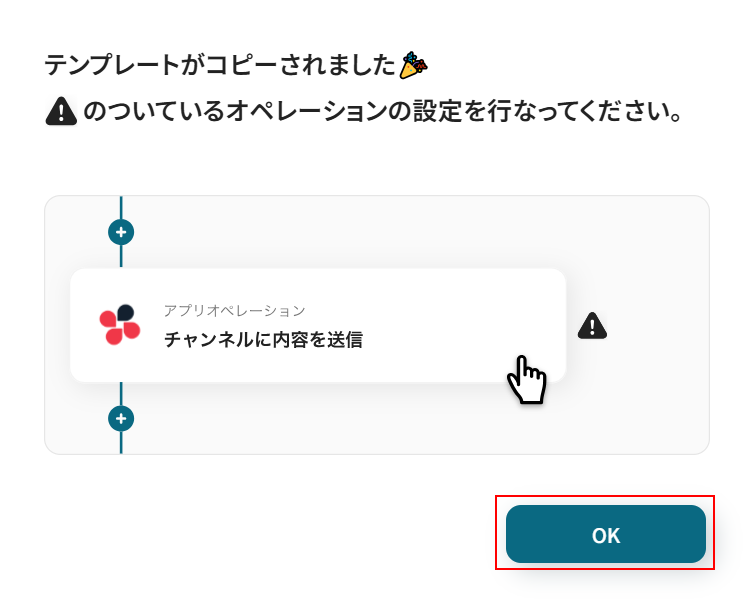
ステップ3:Paddleのトリガー設定
「Customer Created」をクリックしてください。
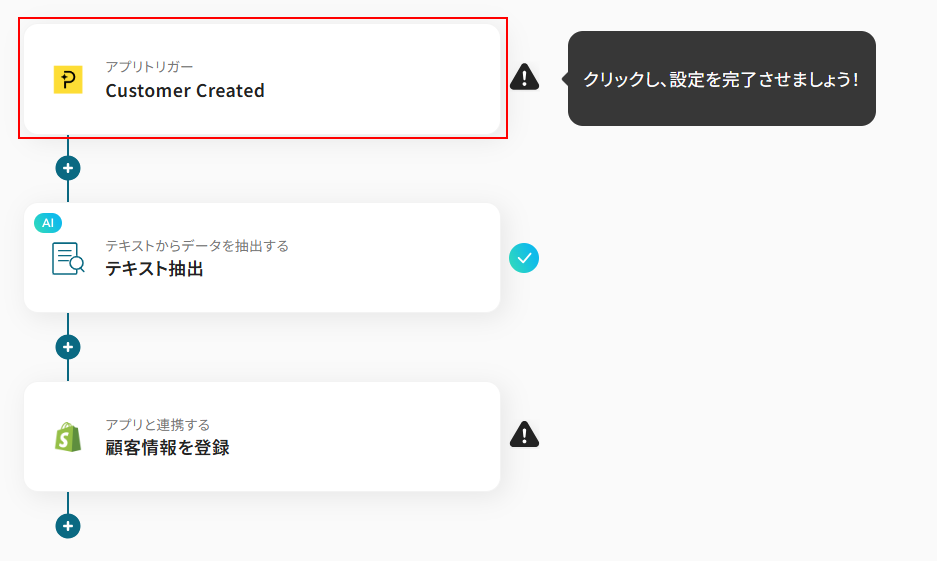
タイトルは任意のものに変更可能ですが、変更がなければそのままでも問題ありません。
連携するアカウント情報にはステップ1で連携したアカウントか、連携時に使用していたYoomのアカウントが表示されます。
アカウントを確認して問題なければ「次へ」をクリックしてください。
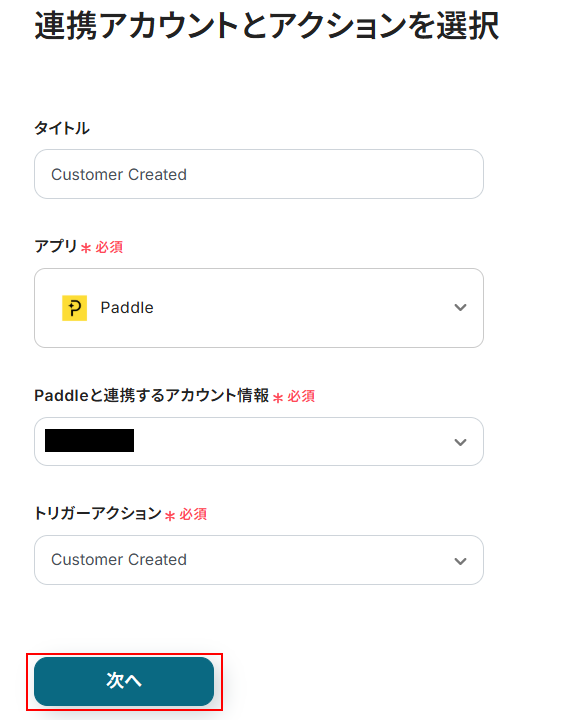
Webhookの設定を行います。
以下の手順を確認し、設定を進めます。WebhookURLをコピーしてください。
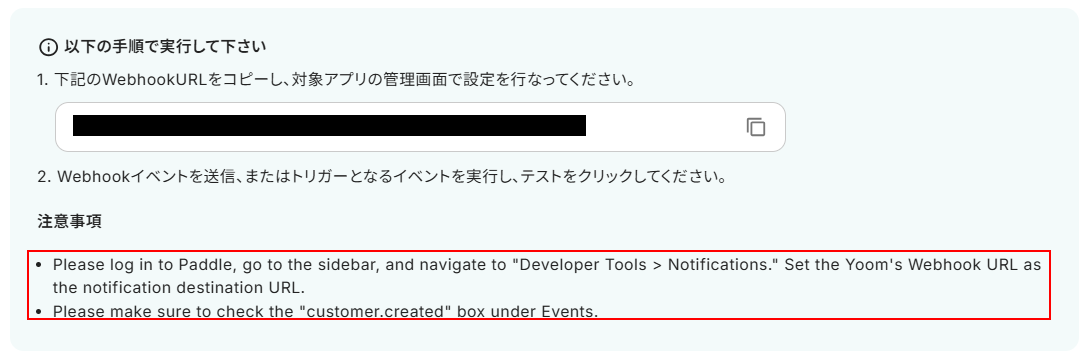
Paddleの画面に移動し、画面左にある「Developer Tools」の「Notifications」をクリックし、右上にある「+New destination」を選択します。

Descriptionを設定し、先ほどのYoomの画面からコピーしたURLをペーストしてください。
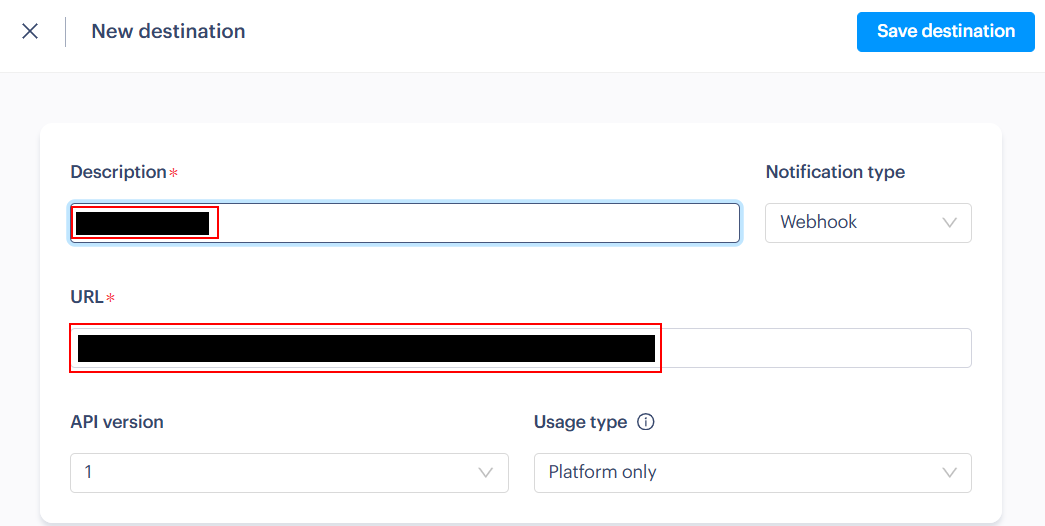
そのまま下に移動しcustomer.createdにチェックを入れたら、「Save destination」をクリックしましょう。
これでWebhookの設定は完了です。
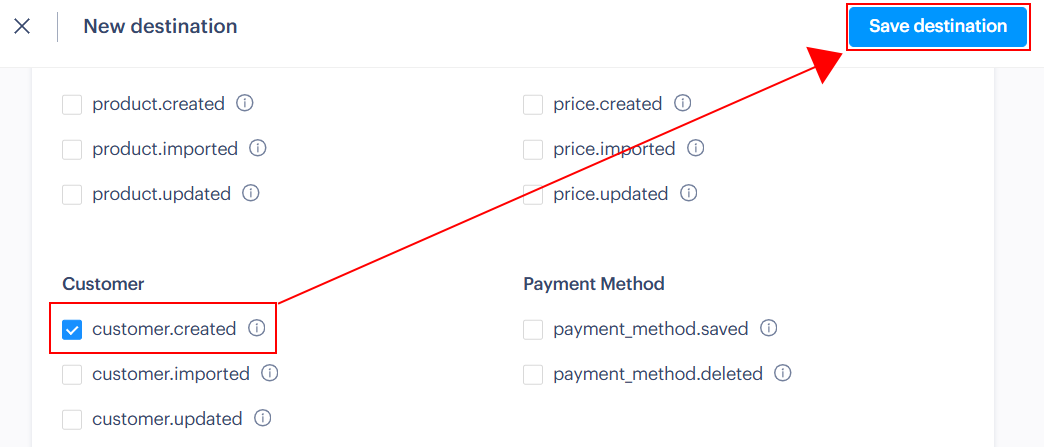
次に、Paddleの画面左にあるCustomersをクリックし、右上にある「+New customer」を選択してCustomerを新規作成します。
Email addressとNameを設定し、「Save」をクリックしてください。
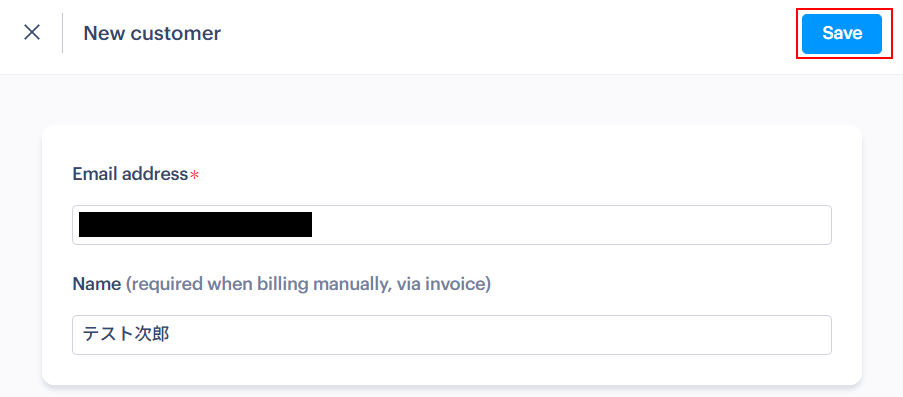
今回ご紹介するテンプレートは、PaddleでCustomerが作成されたら起動します。
そのため、実際にテストを行うにはCustomerを作成する必要があるのです。
ここまで設定できたらYoomの画面に戻り、「テスト」をクリックしてください。

テストに成功するとテスト成功画面が表示され、取得した値が表示されます。
取得した値はこのあとの設定でも使用します。
※取得した値とは?
トリガーやオペレーション設定時に、「テスト」を実行して取得した値のことを指します。
後続のオペレーション設定時の値として利用でき、フローボットを起動する度に変動した値となります。
ここまで確認できたら、忘れないように「保存する」をクリックしましょう。
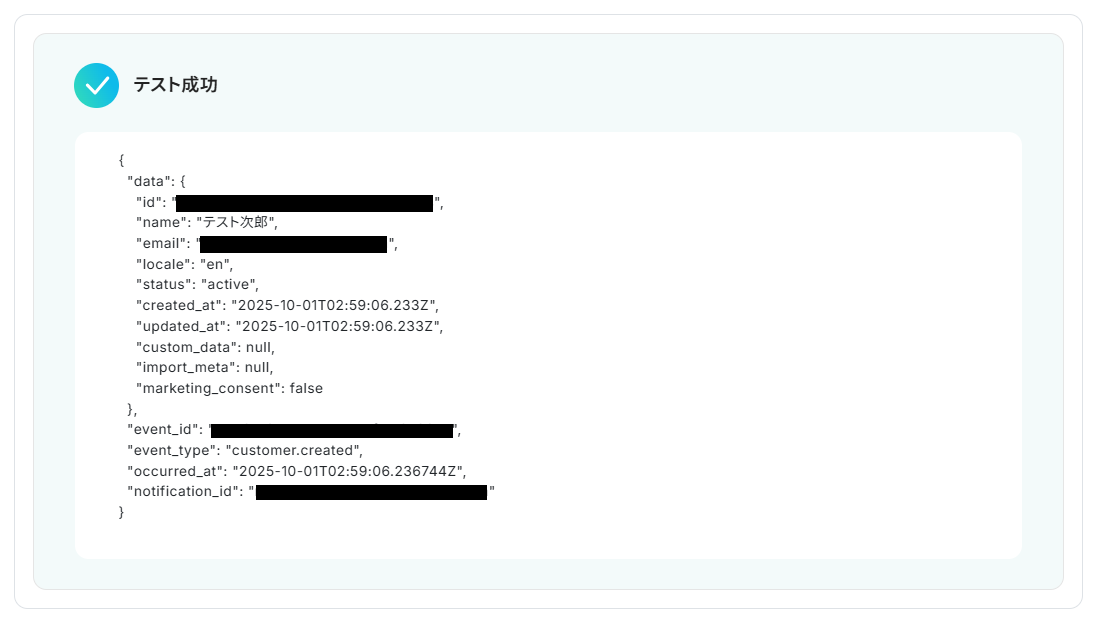

ステップ4:テキストを抽出する設定
「テキスト抽出」をクリックしてください。
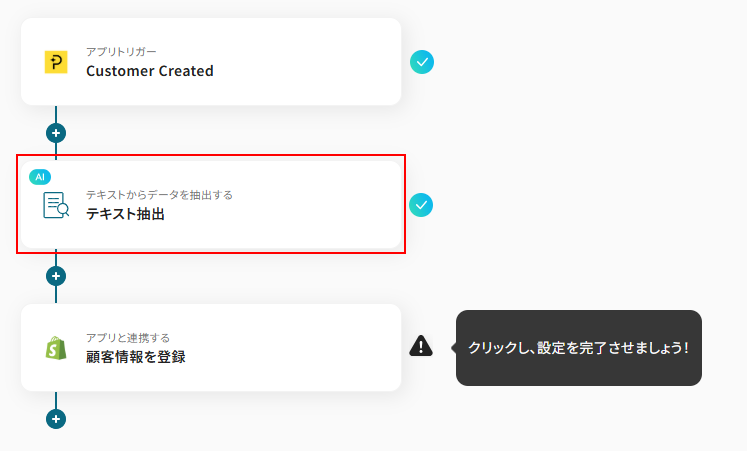
タイトルは任意のものに変更可能ですが、変更がなければそのままでも問題ありません。
変換タイプは今回は現在設定されている「GPT-4o mini 3500文字」をそのまま使用します。
「次へ」をクリックしてください。
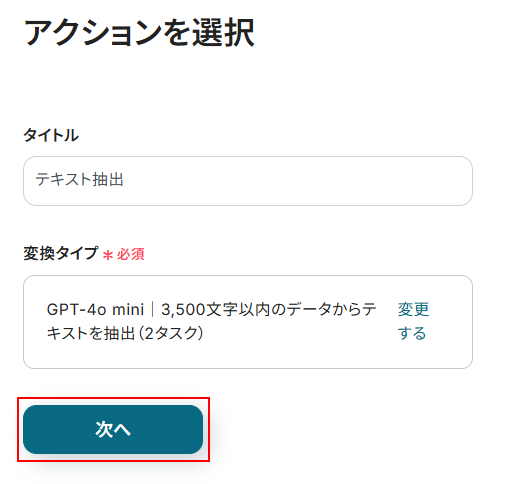
なお、変換タイプは「変更する」をクリックすることで別のものに変えることも可能です。
文字数やタスク数を確認し、利用したいものをお選びください。
タスク数について詳しく知りたい方は以下のリンク先をご覧ください。
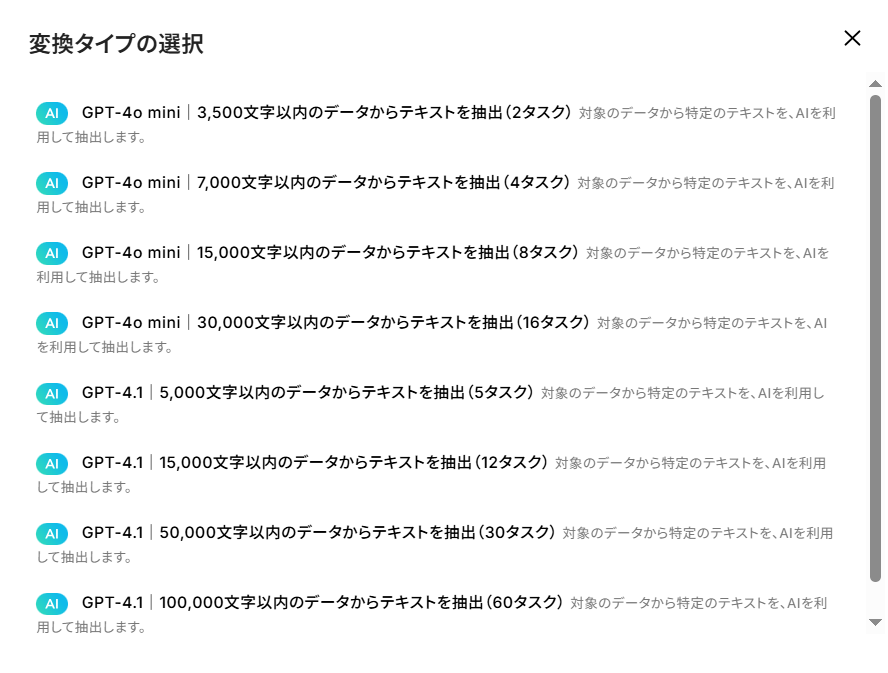
対象のテキストを設定します。
デフォルトでCustomer Nameが設定されています。今回はそのまま使用しますが、以下のように入力欄をクリックすることで取得した値から選択することも可能です。
また、取得した値を活用することで、固定値ではなく、トリガーが実行されるたびに最新の情報が反映できます。
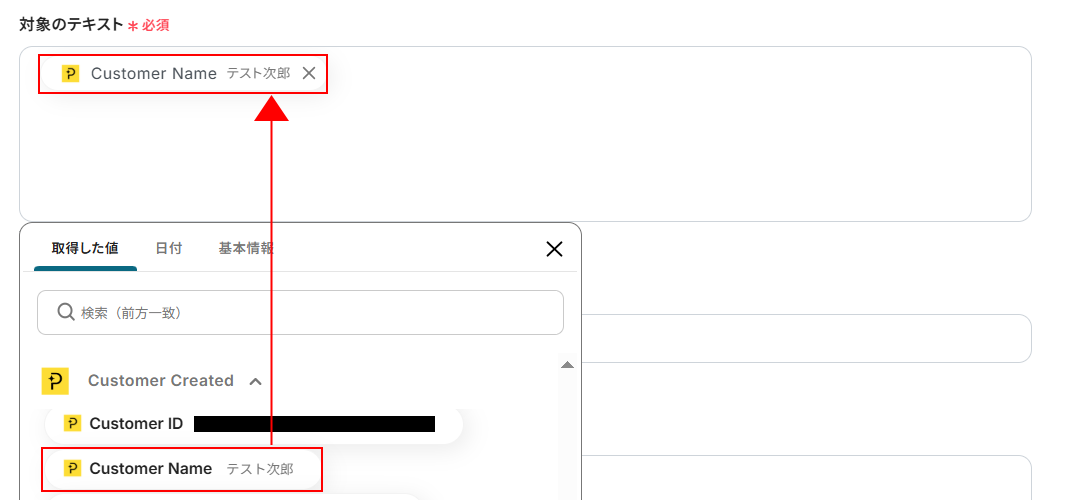
抽出したい項目を設定します。
今回はデフォルトで設定されている姓、名をそのまま使用しますが、項目を増やしたい場合は注釈を確認し、追加してください。

指示内容を設定します。
テキストの抽出はAIが行います。指示内容を記載しなくても抽出を行うことは可能ですが、より正確に抽出したい場合は具体的に指示内容を設定してください。
今回は以下のように設定しました。
設定できたら「テスト」をクリックしてください。

テストに成功するとテスト成功画面が表示され、各項目がAIによって抽出されます。
無事に抽出されていることを確認したら、「保存する」をクリックしてください。
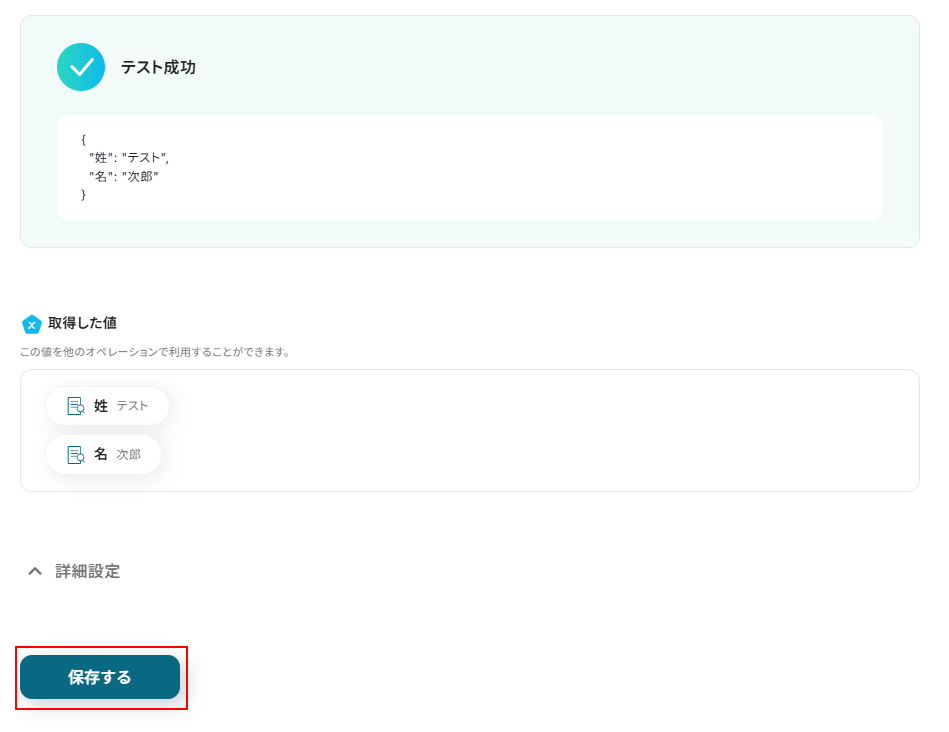
ステップ5:Shopifyに顧客情報を登録する設定
「顧客情報を登録」をクリックしてください。
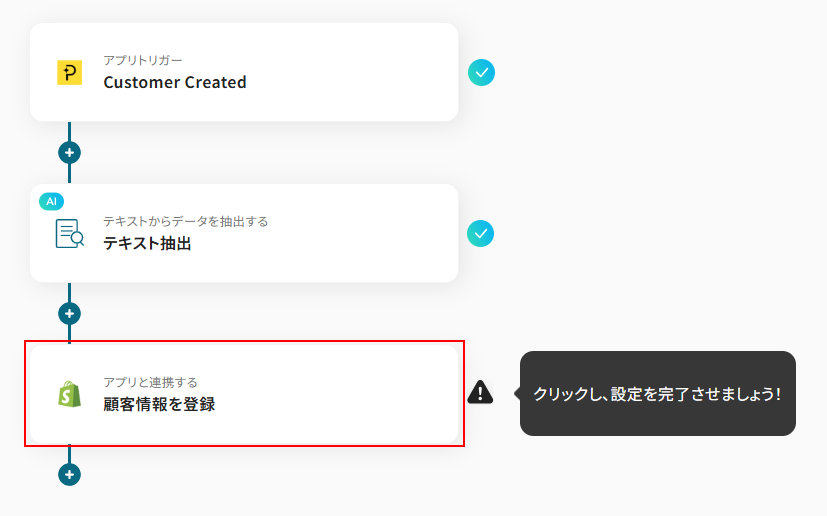
タイトルは任意のものに変更可能ですが、変更がなければそのままでも問題ありません。
連携するアカウント情報にはステップ1で連携したアカウントか、連携時に使用していたYoomのアカウントが表示されます。
アカウントを確認して問題なければ「次へ」をクリックしてください。
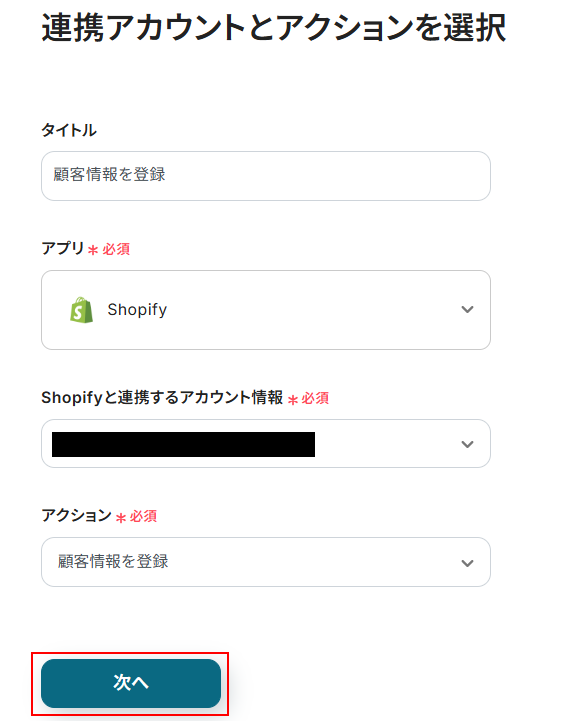
サブドメインを設定します。
ストアURLからサブドメインとなる箇所を抜き出して入力してください。
※URLはShopifyの管理画面ではなくストアのURLからコピーしてください。
次にメールアドレスを設定します。
メールアドレスはデフォルトで設定されています。
入力欄をクリックすることで取得した値から設定することも可能です。
また、不要な文言が含まれる場合は削除してください。
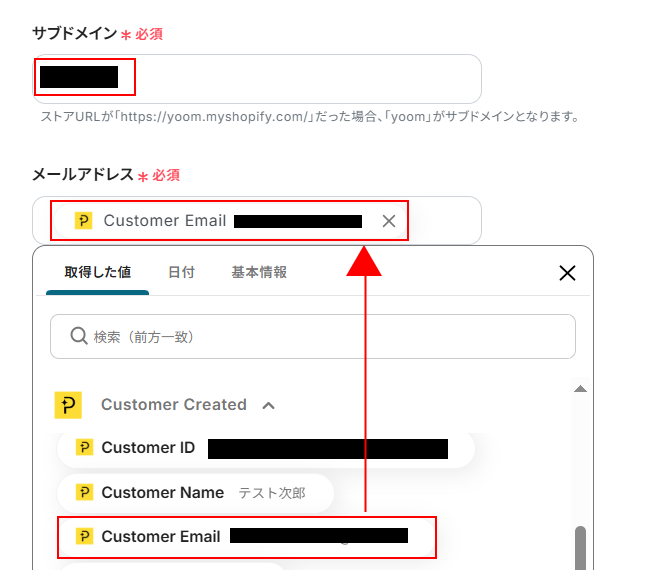
姓と名を設定します。
こちらもデフォルトで設定されています。
先ほどと同様に入力欄をクリックし取得した値から設定することも可能です。
不要な文言が含まれる場合は削除してください。
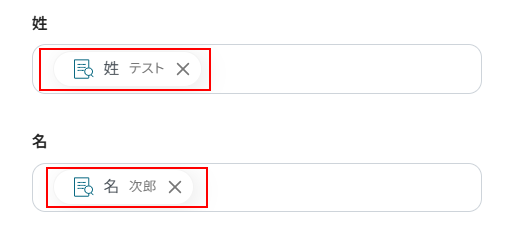
その他の項目は任意で設定してください。使用しない場合は空欄でも問題ありません。
なお、直接入力をすると入力した文字が固定値となり、このテンプレートを通して作成される全ての顧客情報に反映されますのでご注意ください。
設定できたら「テスト」をクリックしましょう。
※テストをクリックすると、実際に顧客情報が登録されます。
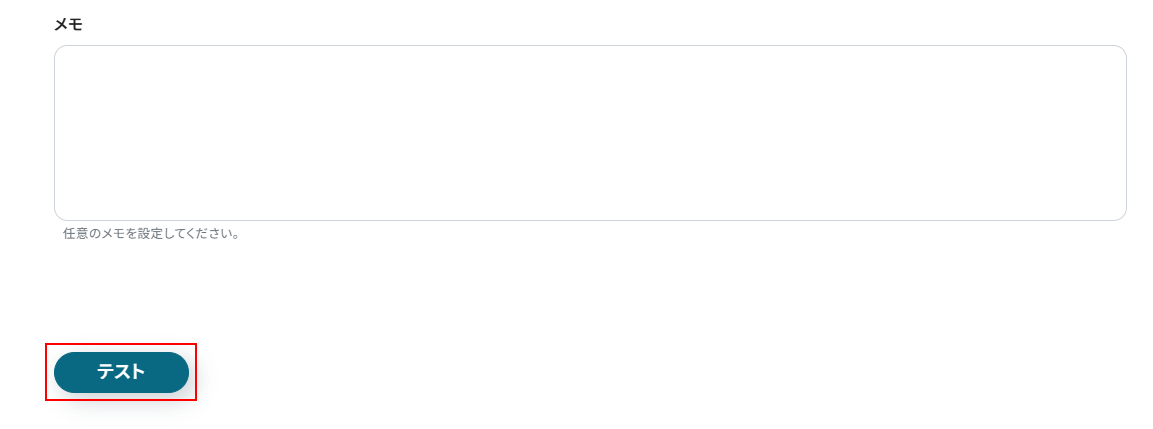
テストに成功するとテスト成功画面と取得した値が表示されます。
確認できたら「保存する」をクリックしましょう。


また、実際にShopifyに顧客情報が登録されているか確認してください。
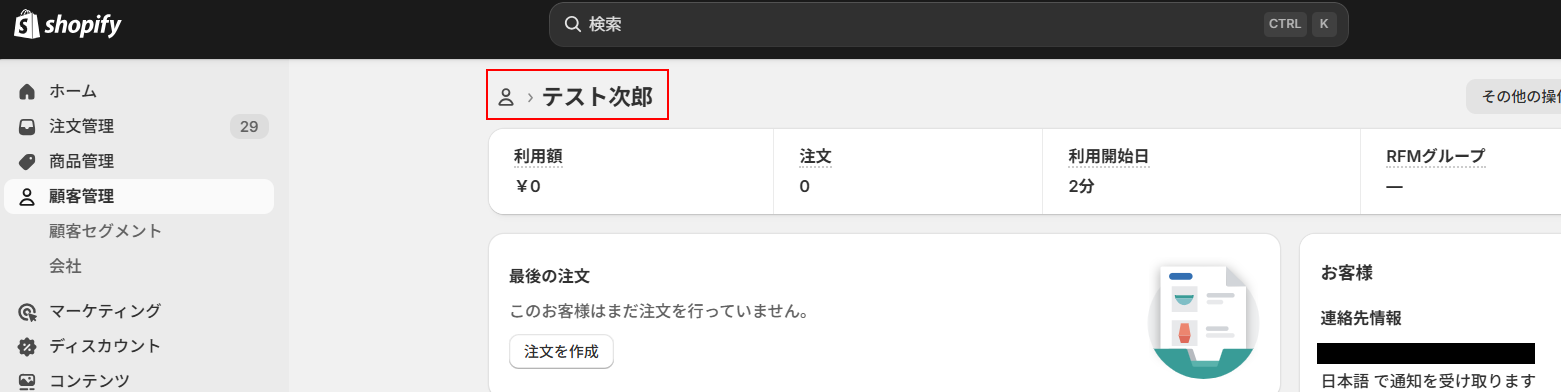
ステップ6:トリガーをONにし、フローが起動するかを確認
先ほどのYoomの画面で「保存する」をクリックすると以下の画面が表示されます。
「トリガーをON」をクリックしてください。
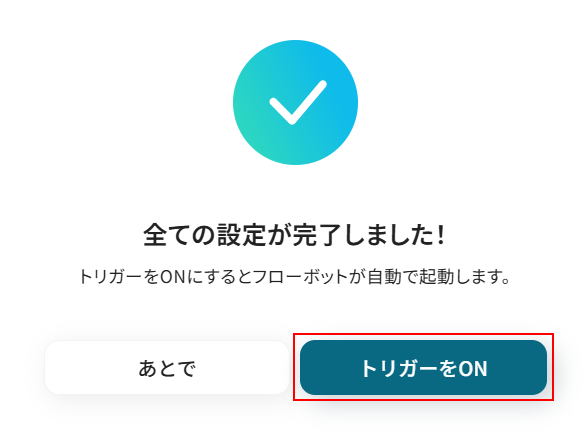
お疲れ様でした!ここまでで設定は完了です!
以上が「PaddleでCustomerが作成されたら、Shopifyに顧客情報を登録する」フローでした!
ShopifyのデータをPaddleに連携したい場合
今回はPaddleからShopifyへデータを連携する方法をご紹介しましたが、逆にShopifyからPaddleへのデータ連携を実施したい場合は、下記のテンプレートも併せてご利用ください。
ECサイトであるShopifyで発生した顧客や商品の情報を、サブスクリプション管理ツールのPaddleに自動で同期することで、一貫した顧客・商品管理体制を構築できます。
Shopifyで顧客情報が作成されたら、Paddleに新しいCustomerを作成する
Shopifyで新しい顧客情報が作成された際に、その情報をトリガーとしてPaddleにも新しい顧客(Customer)を自動で作成する連携です。
この仕組みにより、ECサイトで購入した顧客情報を、サブスクリプションサービスの顧客リストへシームレスに連携し、手作業による転記漏れやタイムラグを防ぎながら、迅速なアプローチが可能になります。
Shopifyで顧客情報が作成されたら、Paddleに新しいCustomerを作成する
試してみる
■概要
Shopifyで新しい顧客が登録されるたびに、手動でPaddleにも顧客情報を登録していませんか?
この単純な転記作業は時間がかかるだけでなく、入力ミスといったヒューマンエラーの原因にもなりかねません。
このワークフローは、そうしたPaddleとShopify間の顧客情報管理に関する課題を解決します。
Shopifyで顧客情報が作成されると、その情報をもとにPaddleへ新しいCustomerを自動で作成するため、手作業による連携業務を効率化できます。
■このテンプレートをおすすめする方
・ShopifyとPaddleを併用しており、顧客情報の手動での二重入力に手間を感じている方
・PaddleとShopifyの連携により、サブスクリプションビジネスの顧客管理を効率化したい方
・手作業によるデータ転記ミスをなくし、顧客情報の正確性を高めたいと考えている方
■注意事項
・Shopify、PaddleのそれぞれとYoomを連携してください。
・Shopifyはチームプラン・サクセスプランでのみご利用いただけるアプリとなっております。フリープラン・ミニプランの場合は設定しているフローボットのオペレーションやデータコネクトはエラーとなりますので、ご注意ください。
・チームプランやサクセスプランなどの有料プランは、2週間の無料トライアルを行うことが可能です。無料トライアル中には制限対象のアプリを使用することができます。
Shopifyで商品情報が作成されたら、Paddleに新しいProductを作成する
Shopifyで新しい商品情報が作成されたタイミングで、その情報をPaddleにも新しい商品(Product)として自動で作成する連携です。
ECサイトとサブスクリプションサービスで同じ商品を扱う場合に、二重の商品登録作業をなくし、管理コストを削減できます。
データを加工・修正して連携することも可能なため、各プラットフォームの仕様に合わせた形で情報を同期できます。
Shopifyで商品情報が作成されたら、Paddleに新しいProductを作成する
試してみる
■概要
Shopifyで新しい商品を登録する際、決済システムのPaddleにも同じ情報を手作業で入力することに手間を感じていませんか。
こうした二重入力は時間がかかるだけでなく、情報の転記ミスが発生する原因にもなり得ます。
このワークフローは、ShopifyとPaddleを連携させることで、商品登録のプロセスを自動化します。
Shopifyに商品を追加するだけでPaddleにも商品情報が自動で作成されるため、手作業による負担やミスをなくし、スムーズな商品管理を実現します。
■このテンプレートをおすすめする方
・ShopifyとPaddleを利用し、商品情報の手動入力に手間を感じているECサイト運営者の方
・PaddleとShopifyの連携を自動化し、商品管理の効率を向上させたいと考えている方
・サブスクリプションサービス等で、商品登録におけるヒューマンエラーを防止したい方
■注意事項
・Shopify、のそれぞれとYoomを連携してください。
・Shopifyはチームプラン・サクセスプランでのみご利用いただけるアプリとなっております。フリープラン・ミニプランの場合は設定しているフローボットのオペレーションやデータコネクトはエラーとなりますので、ご注意ください。
・チームプランやサクセスプランなどの有料プランは、2週間の無料トライアルを行うことが可能です。無料トライアル中には制限対象のアプリを使用することができます。
PaddleやShopifyを使ったその他の自動化例
今回ご紹介した連携以外でも、PaddleやShopifyのAPIを活用してさまざまな業務を自動化することが可能です。
もし気になるものがあればぜひこちらもお試しになってみてください!
Paddleを使った自動化例
顧客やサブスクリプションが作成された際に、チャットツールに通知したり、営業支援ツールに情報を追加したりできます。
また、データベースや広告プラットフォームで発生したイベントをトリガーに、製品やリード情報を自動で同期させることも可能です。
これらの連携により、販売プロセスから顧客管理まで、手作業によるデータ入力や通知の手間を削減し、マーケティングと営業活動を統合的に効率化します。
Meta広告(Facebook)で登録されたリード情報をPaddleに同期する
試してみる
■概要
「Meta広告(Facebook)で登録されたリード情報をPaddleに同期する」ワークフローは、Facebook広告を通じて獲得したリードデータをYoomを利用してPaddleに自動的に連携する業務ワークフローです。これにより、手動でのデータ移行作業を削減し、情報の一貫性と正確性を保ちながら、マーケティングと営業チーム間の連携を強化します。リード情報の即時同期により、フォローアップの迅速化が可能となり、ビジネスの成長を支える効率的なデータ管理を実現します。
■このテンプレートをおすすめする方
・Meta広告(Facebook)を活用してリードを獲得しているマーケティング担当者
・Paddleを顧客管理や販売管理に利用している営業チーム
・リード情報の手動同期に時間を取られている業務担当者
■注意事項
・Meta広告(Facebook)、PaddleそれぞれをYoomと連携してください。
・トリガーは5分、10分、15分、30分、60分の間隔で起動間隔を選択できます。
・プランによって最短の起動間隔が異なりますので、ご注意ください。
PaddleでCustomerが作成されたらSalesforceに追加する
試してみる
■概要
「PaddleでCustomerが作成されたらSalesforceに追加する」ワークフローは、PaddleとSalesforceの連携を自動化し、顧客情報の管理をスムーズに行うための業務ワークフローです。新しい顧客がPaddleに登録されると、Yoomを通じて自動的にSalesforceにデータが転送され、手動での入力作業を削減します。これにより、情報の一貫性と業務効率が向上します。
■このテンプレートをおすすめする方
・PaddleとSalesforceを併用しており、顧客データの手動入力に手間を感じている営業担当者
・顧客情報の管理を効率化し、データの一貫性を保ちたいビジネスマネージャー
・PaddleとSalesforce間のデータ連携を自動化して、業務フローを最適化したいIT担当者
■注意事項
・Salesforce、PaddleそれぞれをYoomと連携してください。
・Salesforceはチームプラン・サクセスプランでのみご利用いただけるアプリとなっております。フリープラン・ミニプランの場合は設定しているフローボットのオペレーションやデータコネクトはエラーとなりますので、ご注意ください。
・チームプランやサクセスプランなどの有料プランは、2週間の無料トライアルを行うことが可能です。無料トライアル中には制限対象のアプリを使用することができます。
PaddleでSubscriptionが作成されたらMicrosoft Teamsに通知する
試してみる
■概要
「PaddleでSubscriptionが作成されたらMicrosoft Teamsに通知する」フローは、サブスクリプション管理をスムーズに行う業務ワークフローです。Paddleで新しいサブスクリプションが発生すると、自動的にMicrosoft Teamsに通知が届きます。これにより、チーム全体が最新のサブスクリプション状況をリアルタイムで把握でき、迅速な対応や意思決定が可能になります。日々の業務を効率化し、情報共有を円滑に進めるための便利なフローです。
■このテンプレートをおすすめする方
・Paddleを活用してサブスクリプションを管理しているビジネスオーナー
・Microsoft Teamsをチーム内の主要なコミュニケーションツールとして利用している方
・サブスクリプションの作成時にリアルタイムで通知を受け取りたい管理者
■注意事項
・Paddle、Microsoft TeamsのそれぞれとYoomを連携してください。
・Microsoft365(旧Office365)には、家庭向けプランと一般法人向けプラン(Microsoft365 Business)があり、一般法人向けプランに加入していない場合には認証に失敗する可能性があります。
PaddleでTransaction Payment FailedしたらZendeskにチケットを作成する
試してみる
■概要
「PaddleでTransaction Payment FailedしたらZendeskにチケットを作成する」フローは、支払い失敗時の対応を自動化する業務ワークフローです。Paddleで決済が失敗すると、Yoomがその情報を検知し、自動的にZendeskにチケットを生成します。これにより、サポートチームは迅速に問題を把握し、適切な対応を行うことができるため、業務の効率化と顧客満足度の向上が期待できます。
■このテンプレートをおすすめする方
・PaddleとZendeskを連携させて、支払い関連のサポート業務を効率化したいビジネスオーナー
・支払い失敗時の対応に時間を取られ、サポートチームの負担を軽減したいサポート担当者
・業務プロセスの自動化を推進し、手動作業を減らしたいIT管理者
■注意事項
・ZendeskとPaddleのそれぞれとYoomを連携してください。
・Zendeskはチームプラン・サクセスプランでのみご利用いただけるアプリとなっております。フリープラン・ミニプランの場合は設定しているフローボットのオペレーションやデータコネクトはエラーとなりますので、ご注意ください。
・チームプランやサクセスプランなどの有料プランは、2週間の無料トライアルを行うことが可能です。無料トライアル中には制限対象のアプリを使用することができます。
Shopifyで商品情報が作成されたら、Paddleに新しいProductを作成する
試してみる
■概要
Shopifyで新しい商品を登録する際、決済システムのPaddleにも同じ情報を手作業で入力することに手間を感じていませんか。
こうした二重入力は時間がかかるだけでなく、情報の転記ミスが発生する原因にもなり得ます。
このワークフローは、ShopifyとPaddleを連携させることで、商品登録のプロセスを自動化します。
Shopifyに商品を追加するだけでPaddleにも商品情報が自動で作成されるため、手作業による負担やミスをなくし、スムーズな商品管理を実現します。
■このテンプレートをおすすめする方
・ShopifyとPaddleを利用し、商品情報の手動入力に手間を感じているECサイト運営者の方
・PaddleとShopifyの連携を自動化し、商品管理の効率を向上させたいと考えている方
・サブスクリプションサービス等で、商品登録におけるヒューマンエラーを防止したい方
■注意事項
・Shopify、のそれぞれとYoomを連携してください。
・Shopifyはチームプラン・サクセスプランでのみご利用いただけるアプリとなっております。フリープラン・ミニプランの場合は設定しているフローボットのオペレーションやデータコネクトはエラーとなりますので、ご注意ください。
・チームプランやサクセスプランなどの有料プランは、2週間の無料トライアルを行うことが可能です。無料トライアル中には制限対象のアプリを使用することができます。
Shopifyを使った自動化例
新規注文や商品情報、顧客情報の作成をトリガーとして、データベースやクラウドストレージ、メール配信ツールに自動でデータを追加。
これにより、手動でのデータ入力やファイル管理、マーケティングリストの更新作業を効率化します。
異なるサービス間での情報共有を円滑にし、バックオフィス業務を削減しましょう。
Airtableの商品情報をShopifyに登録する
試してみる
Airtableの商品情報をShopifyに登録するフローです。
kintoneの在庫情報をShopifyに追加する
試してみる
kintoneの在庫情報が更新されたらShopifyも更新するフローです。
Shopifyで商品情報が作成されたら、Google Driveにフォルダを作成する
試してみる
Shopifyで商品情報が作成されたら、Google Driveにフォルダを作成するフローです。
Shopifyで注文が発生したらSPIRALに追加する
試してみる
Shopifyで注文が発生したらSPIRALに追加するフローです。
Shopifyで顧客情報が登録されたらKlaviyoのリストにプロフィールを追加する
試してみる
■概要
Shopifyで新しい顧客情報が登録された際に、Klaviyoのリストに自動的にプロフィールを追加するワークフローです。これにより、顧客データの一元管理が可能となり、マーケティング活動の効率化を図れます。Yoomを活用して、ShopifyとKlaviyoの連携をスムーズに実現しましょう。
■このテンプレートをおすすめする方
・Shopifyを利用してオンラインストアを運営している事業者
・Klaviyoで効果的なメールマーケティングを展開したい方
・顧客情報の手動管理に時間と手間を感じているマーケティング担当者
■注意事項
・Klaviyo、Shopify のそれぞれとYoomを連携してください。
・Shopifyはチームプラン・サクセスプランでのみご利用いただけるアプリとなっております。フリープラン・ミニプランの場合は設定しているフローボットのオペレーションやデータコネクトはエラーとなりますので、ご注意ください。
・チームプランやサクセスプランなどの有料プランは、2週間の無料トライアルを行うことが可能です。無料トライアル中には制限対象のアプリを使用することができます。
まとめ
PaddleとShopifyの連携を自動化することで、これまで手作業で行っていた顧客情報や商品情報のデータ転記作業の手間を削減し、入力ミスなどのヒューマンエラーを防ぐことができます。
これにより、担当者は正確な情報に基づいて迅速に業務を進められるようになり、手作業から解放された時間を顧客対応の質の向上や販売戦略の立案といった、本来注力すべきコア業務に充てられる環境が整うでしょう。
今回ご紹介したような業務自動化を実現できるノーコードツール「Yoom」を使えば、プログラミングの知識がない方でも、画面上の操作だけで直感的に業務フローを構築できます!
もし自動化に少しでも興味を持っていただけたなら、ぜひこちらから無料登録して、Yoomによる業務効率化を体験してみてください!
よくあるご質問
Q:連携が失敗した場合、エラーに気づく仕組みや対処法はありますか?
A:設定している場合、フローボットがエラーになると、Yoomに登録する際に設定したメールアドレスに通知が送られます。
通知先は、メールの他にSlackやChatworkも設定できます。
通知メールには、エラーが起きている該当のオペレーションや詳細のリンクが記載されているので、まずは通知内容を確認しましょう。
再実行は自動で行われないため、エラー修正後手動で再実行してください。
ヘルプページで解決しない場合は、サポート窓口を利用することもできます。
Q:双方向の同期は設定できますか?
A:はい、可能です。
双方向の同期を行うには、PaddleからShopifyへ連携するテンプレートとShopifyからPaddleへ連携するテンプレートの2つを使用する方法と、テンプレートを編集して1つのテンプレートで双方を同期する方法があります。
また、双方向の同期を行う際に無限ループが心配な方には、分岐の追加がおすすめです。
分岐を追加することで作成や更新を行う条件を設定できるため、無限ループを防げます。
※分岐はミニプラン以上でご利用いただけます。
フリープランで利用するとエラーになってしまいますが、無料トライアル中は使用可能ですので是非ご活用ください。
Q:顧客や商品情報の更新も同期できますか?
A:はい、可能です。
今回ご紹介したテンプレートは作成や登録がメインとなっていましたが、更新を同期することも可能です。
例えば顧客情報の更新を同期する場合はステップ3のトリガーを「Customer Updated」に、ステップ5のアクションを「顧客情報を更新」に変更してください。